|
注意:所有的设置文件名和目录名称要和你自己设置的一 一对应
一、安装JDK
第一步:查看是否已安装jdk,如果显示已安装【相同版本JDK】,必须卸载干净!或者跳过这一步,直接去安装tomcat
rpm -qa | grep -i jdk
第二步:创建jdk安装目录
mkdir -p /usr/local/java
第三步:进入【/usr/local/java】目录,下载jdk安装包【输入命令下载】jdk-8u131-linux-x64.tar.gz 安装包版本自己选择
1、下载地址:https://www.oracle.com/technetwork/java/javase/downloads/jdk8-downloads-2133151.html
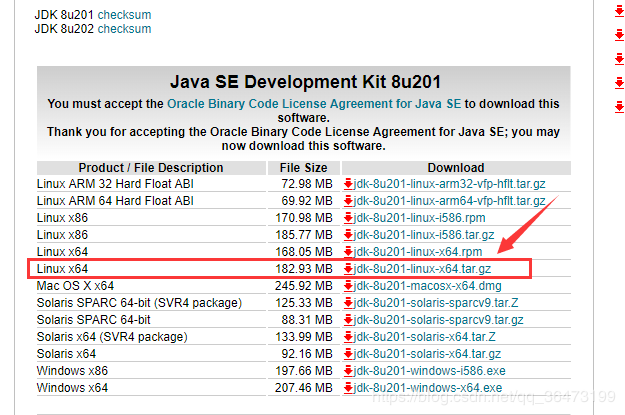
2、鼠标指向需要下载的jdk文件名,点击鼠标右键,选择复制地址连接:
复制出来的结果为以下链接
https://download.oracle.com/otn-pub/java/jdk/8u201-b09/42970487e3af4f5aa5bca3f542482c60/jdk-8u201-linux-x64.tar.gz
3、输入命令下载安装包
wget --no-check-certificate --no-cookies --header "Cookie: oraclelicense=accept-securebackup-cookie" https://download.oracle.com/otn-pub/java/jdk/8u201-b09/42970487e3af4f5aa5bca3f542482c60/jdk-8u201-linux-x64.tar.gz
注:如果使用wget命令报错【-bash: wget: command not found】,请先安装依赖包
yum -y install wget
4、或者直接点击,下载好安装包,再上传到服务器【/usr/local/java】目录中
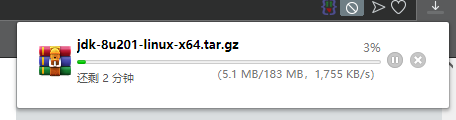
第四步:解压已下载好的jdk安装包【注意文件名称自选】
tar -zxvf jdk-8u201-linux-x64.tar.gz
将解压好的【jdk1.8.0_131】文件夹改名为jdk1.8(可选)
mv /usr/local/java/jdk1.8.0_201 /usr/local/java/jdk1.8
第五步:配置环境变量,修改profile文件
vi /etc/profile
或
vim /etc/profile【vim命令有高亮效果】
shift + g 定位到最后一行,加入以下代码,JAVA_HOME路径设置你自己的路径
export JAVA_HOME=/usr/local/java/jdk1.8export PATH=$PATH:$JAVA_HOME/binexport CLASSPATH=.:$JAVA_HOME/lib/dt.jar:$JAVA_HOME/lib/tools.jar
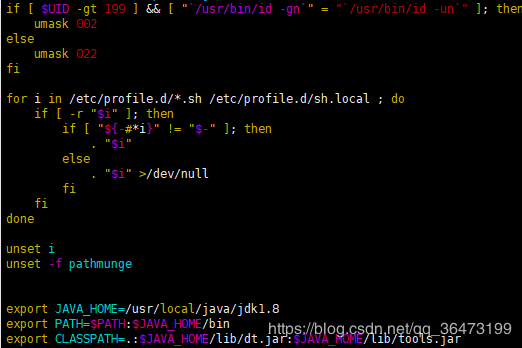
第六步:退出文件,保存
Esc键 输入 【 :wq 】
第七步:配置文件即时生效
source /etc/profile
第八步:查看是否配置成功

java -version
成功安装jdk
二、安装tomcat,并配置快捷启动脚本命令
第一步:进入【/usr/local】目录,用命令下载tomcat安装包,或者自己下载好的上传到服务器目录下
1、首先去Apache网站下载tomcat安装包,
下载地址一:https://archive.apache.org/dist/tomcat/tomcat-8/v8.5.34/bin/

下载地址二:https://tomcat.apache.org/download-80.cgi
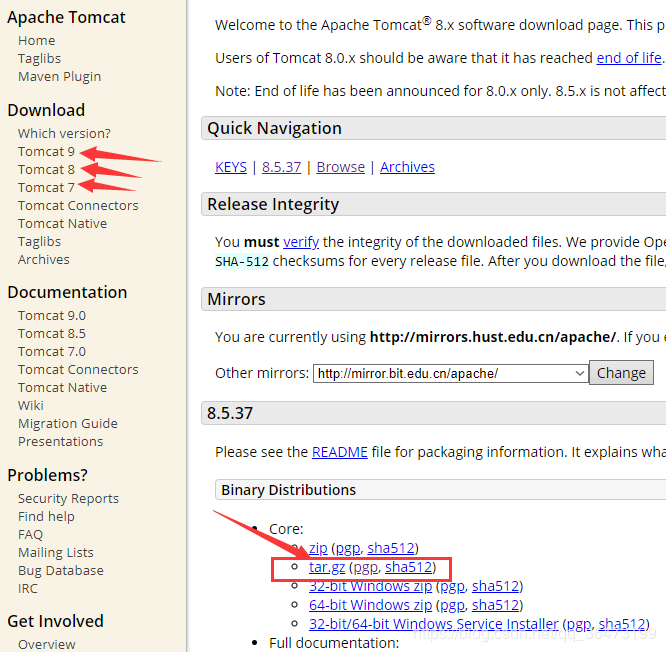
2、鼠标右键复制链接地址,执行以下命令,下载安装包
wget https://archive.apache.org/dist/tomcat/tomcat-8/v8.5.34/bin/apache-tomcat-8.5.34.tar.gz
或
wget http://mirrors.hust.edu.cn/apache/tomcat/tomcat-8/v8.5.37/bin/apache-tomcat-8.5.37.tar.gz
第二步:解压安装包
tar -xf apache-tomcat-8.5.37.tar.gz
第三步:将文件夹改名为tomcat【可选】
mv apache-tomcat-8.5.37 tomcat
第四步:tomcat配置环境变量,修改profile文件【开机启动配置】
vi /etc/profile
在最后一行添加以下代码
export CATALINA_HOME=/usr/local/tomcat
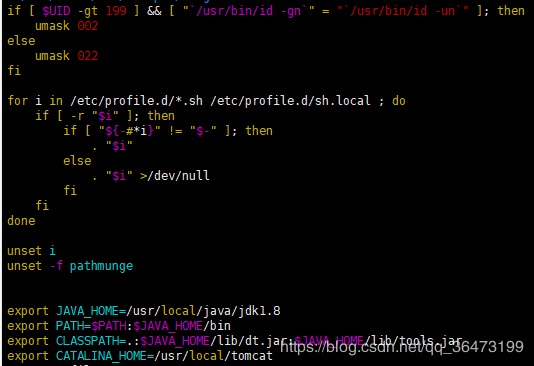
第五步:配置文件即时生效
source /etc/profile
第六步:配置tomcat快捷启动脚本命令【把tomcat的脚本文件拷一份到/etc/init.d目录】
取名为 tomcat,即 /etc/init.d/tomcat 【名称自选】
如果取名为 tomcat8,即 /etc/init.d/tomcat8 ,到时候快捷启动命令就是 service tomcat8 start
cp /usr/local/tomcat/bin/catalina.sh /etc/init.d/tomcat
第七步:并把改脚本授权给所有用户执行
chmod 755 /etc/init.d/tomcat
第八步:拷贝的脚本并不能直接使用,还需要修改添加一些配置,
添加chkconfig和description两行注释。有这两行注释才能支持chkconfig命令配置服务
同时加上JAVA_HOME和CATALINA_HOME两个变量的声明。
vim /etc/init.d/tomcat
在文件中加入以下代码
#chkconfig: 2345 10 90#description: tomcat service export JAVA_HOME=/usr/local/java/jdk1.8export CATALINA_HOME=/usr/local/tomcat
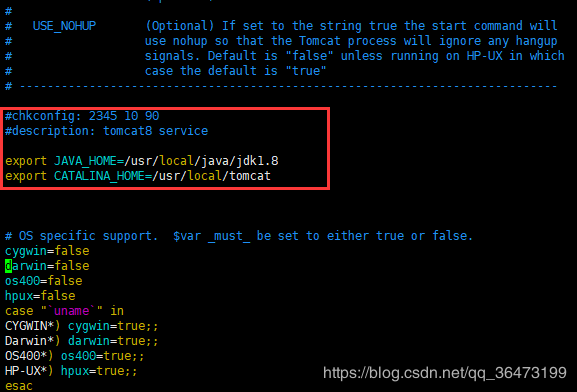
第九步:
CentOS系统:使用chkconfig --add命令添加服务
chkconfig --add tomcat
【个人记录】ubuntu系统:直接输入以下命令刷新服务
sudo systemctl daemon-reload 或者 sudo update-rc.d tomcat defaults
配置完成后Tomcat服务即可开机自启动
同时还可以使用
service tomcat start 命令启动tomcat服务
service tomcat stop 命令停止tomcat服务
最后一步:测试!!!
启动tomcat,在浏览器输入
http://服务器ip:8080/
即可测试是否成!!!
问题一:Tomcat启动成功,但无法访问!!!
查看8080/80端口是否被拦截
解决方式》》》》》点击查看
问题二:Tomcat启动缓慢,启动时间太久
解决方式》》》》》点击查看
(责任编辑:IT) |
